你当前正在访问 Microsoft Azure Global Edition 技术文档网站。 如果需要访问由世纪互联运营的 Microsoft Azure 中国技术文档网站,请访问 https://docs.azure.cn。
教程:使用 PyTorch 将预先训练的图像分类模型部署到 Azure Functions
在本文中,你将了解如何使用 Python、PyTorch 和 Azure Functions 加载预先训练的模型,以根据图像内容对图像进行分类。 由于你是在本地完成所有操作,而不会在云中创建任何 Azure 资源,因此,完成本教程不会产生任何费用。
- 初始化用于在 Python 中开发 Azure Functions 的本地环境。
- 将预先训练的 PyTorch 机器学习模型导入到某个函数应用。
- 构建一个无服务器 HTTP API,用于将图像归类为 1000 个 ImageNet 类中的一个。
- 从 Web 应用使用该 API。
先决条件
- 具有活动订阅的 Azure 帐户。 免费创建帐户。
- Python 3.7.4 或更高版本。 (Python 3.8.x 和 Python 3.6.x 也通过 Azure Functions 进行了验证。)
- Azure Functions Core Tools
- 代码编辑器,如 Visual Studio Code
先决条件检查
- 在终端或命令窗口中,运行
func --version检查 Azure Functions Core Tools 的版本是否为 2.7.1846 或以上。 - 运行
python --version(Linux/MacOS) 或py --version(Windows),检查报告的 Python 版本是否为 3.7.x。
克隆教程存储库
在终端或命令窗口中,使用 Git 克隆以下存储库:
git clone https://github.com/Azure-Samples/functions-python-pytorch-tutorial.git导航到该文件夹并检查其内容。
cd functions-python-pytorch-tutorial- start 是本教程的工作文件夹。
- end 是供你参考的最终结果和完整实现。
- resources 包含机器学习模型和帮助器库。
- frontend 是调用函数应用的网站。
创建并激活 Python 虚拟环境
导航到 start 文件夹,运行以下命令以创建并激活名为 .venv 的虚拟环境。
cd start
python -m venv .venv
source .venv/bin/activate
如果 Python 未在 Linux 分发版中安装 venv 包,请运行以下命令:
sudo apt-get install python3-venv
所有后续命令将在这个已激活的虚拟环境中运行。 (若要退出虚拟环境,请运行 deactivate。)
创建本地函数项目
在 Azure Functions 中,有一个函数项目是一个或多个单独函数(每个函数响应特定的触发器)的容器。 项目中的所有函数共享相同的本地和宿主配置。 在本部分中,你将创建一个函数项目,其中包含单个名为 classify 的、提供 HTTP 终结点的样板函数。 在稍后的部分,你将添加更具体的代码。
在 start 文件夹中,使用 Azure Functions Core Tools 初始化 Python 函数应用:
func init --worker-runtime python初始化后,start 文件夹包含项目的各个文件,其中包括名为 local.settings.json 和 host.json 的配置文件。 由于 local.settings.json 可以包含从 Azure 下载的机密,因此,默认情况下,该文件会从 .gitignore 文件的源代码管理中排除。
提示
由于函数项目绑定到特定的运行时,因此必须使用相同的语言编写项目中的所有函数。
使用以下命令将一个函数添加到项目,其中,
--name参数是该函数的唯一名称,--template参数指定该函数的触发器。func new创建一个与函数名称匹配的、包含项目所选语言适用的代码文件的子文件夹,以及一个名为 function.json 的配置文件。func new --name classify --template "HTTP trigger"此命令创建与函数名称匹配的文件夹 classify。 该文件夹中有两个文件:__init__.py,其中包含函数代码;function.json,描述函数的触发器及其输入和输出绑定。 若要详细了解这些文件的内容,请参阅 Python 开发人员指南中的编程模型。
在本地运行函数
通过启动 start 文件夹中的本地 Azure Functions 运行时主机来启动函数:
func start看到输出中显示了
classify终结点后,请导航到 URLhttp://localhost:7071/api/classify?name=Azure。 输出中应显示消息“Hello Azure!”。按 Ctrl-C 停止主机。
导入 PyTorch 模型并添加帮助器代码
若要修改 classify 函数以根据图像内容对图像进行分类,请使用一个预先训练的 ResNet 模型。 该预先训练的模型来自 PyTorch,它将图像归类为 1000 个 ImageNet 类中的一个。 然后,将一些帮助器代码和依赖项添加到项目。
在 start 文件夹中,运行以下命令来将预测代码和标签复制到 classify 文件夹中。
cp ../resources/predict.py classify cp ../resources/labels.txt classify验证 classify 文件夹是否包含名为 predict.py 和 labels.txt 的文件。 如果不包含,请检查是否在 start 文件夹中运行了该命令。
在文本编辑器中打开 start/requirements.txt,添加帮助器代码所需的依赖项,这些依赖项应当如下所示:
azure-functions requests -f https://download.pytorch.org/whl/torch_stable.html torch==1.13.0+cpu torchvision==0.14.0+cpu提示
torch 和 torchvision 的版本必须与 PyTorch 版本存储库的版本表中列出的值匹配。
保存 requirements.txt,然后从 start 文件夹中运行以下命令来安装依赖项。
pip install --no-cache-dir -r requirements.txt
安装可能需要几分钟时间,在此过程中,你可以转到下一部分来修改函数。
提示
在 Windows 上,可能会遇到“由于 EnvironmentError: [Errno 2],无法安装包。没有此类文件或目录:”,后接类似于 sharded_mutable_dense_hashtable.cpython-37.pyc 的文件的长路径名。 通常,发生此错误的原因是文件夹路径的深度太长。 在这种情况下,请将注册表项
HKEY_LOCAL_MACHINE\SYSTEM\CurrentControlSet\Control\FileSystem@LongPathsEnabled设置为1,以启用长路径。 或者检查 Python 解释器的安装位置。 如果该位置的路径很长,请尝试在路径较短的文件夹中重新安装。
更新函数以运行预测
在文本编辑器中打开 classify/__init__.py,并在现有的
import语句后面添加以下行,以导入标准 JSON 库和 predict 帮助器:import logging import azure.functions as func import json # Import helper script from .predict import predict_image_from_url请将
main函数的整个内容替换为以下代码:def main(req: func.HttpRequest) -> func.HttpResponse: image_url = req.params.get('img') logging.info('Image URL received: ' + image_url) results = predict_image_from_url(image_url) headers = { "Content-type": "application/json", "Access-Control-Allow-Origin": "*" } return func.HttpResponse(json.dumps(results), headers = headers)此函数接收名为
img的查询字符串参数中的图像 URL。 然后,它从帮助器库调用predict_image_from_url,以使用 PyTorch 模型下载图像并对其进行分类。 然后,该函数返回包含结果的 HTTP 响应。重要
由于此 HTTP 终结点是由另一个域中托管的网页调用的,因此响应包含
Access-Control-Allow-Origin标头,以满足浏览器的跨源资源共享 (CORS) 要求。在生产应用程序中,请将
*更改为网页的特定源,以提高安全性。保存更改,然后在假设依赖项已完成安装的条件下,再次使用
func start启动本地函数宿主。 请务必在已激活虚拟环境的情况下运行 start 文件夹中的宿主。 否则,主机将会启动,但在调用函数时会出现错误。func start在浏览器中打开以下 URL,以使用伯恩山犬图像的 URL 调用该函数,并确认返回的 JSON 是否将图像归类为伯恩山犬。
http://localhost:7071/api/classify?img=https://raw.githubusercontent.com/Azure-Samples/functions-python-pytorch-tutorial/master/resources/assets/Bernese-Mountain-Dog-Temperament-long.jpg让宿主保持运行,因为在下一步骤中需要使用它。
运行本地 Web 应用前端来测试函数
存储库的 frontend 文件夹中提供了一个简单的应用,让你从另一 Web 应用测试函数终结点的调用。
打开新的终端或命令提示符,并激活虚拟环境(根据前文的创建并激活 Python 虚拟环境中所述)。
导航到存储库的 frontend 文件夹。
使用 Python 启动一个 HTTP 服务器:
python -m http.server在浏览器中导航到
localhost:8000,然后在文本框中输入以下照片 URL 之一,或使用任何可公开访问的图像的 URL。https://raw.githubusercontent.com/Azure-Samples/functions-python-pytorch-tutorial/master/resources/assets/Bernese-Mountain-Dog-Temperament-long.jpghttps://github.com/Azure-Samples/functions-python-pytorch-tutorial/blob/master/resources/assets/bald-eagle.jpg?raw=truehttps://raw.githubusercontent.com/Azure-Samples/functions-python-pytorch-tutorial/master/resources/assets/penguin.jpg
选择“提交”以调用函数终结点来对图像进行分类。
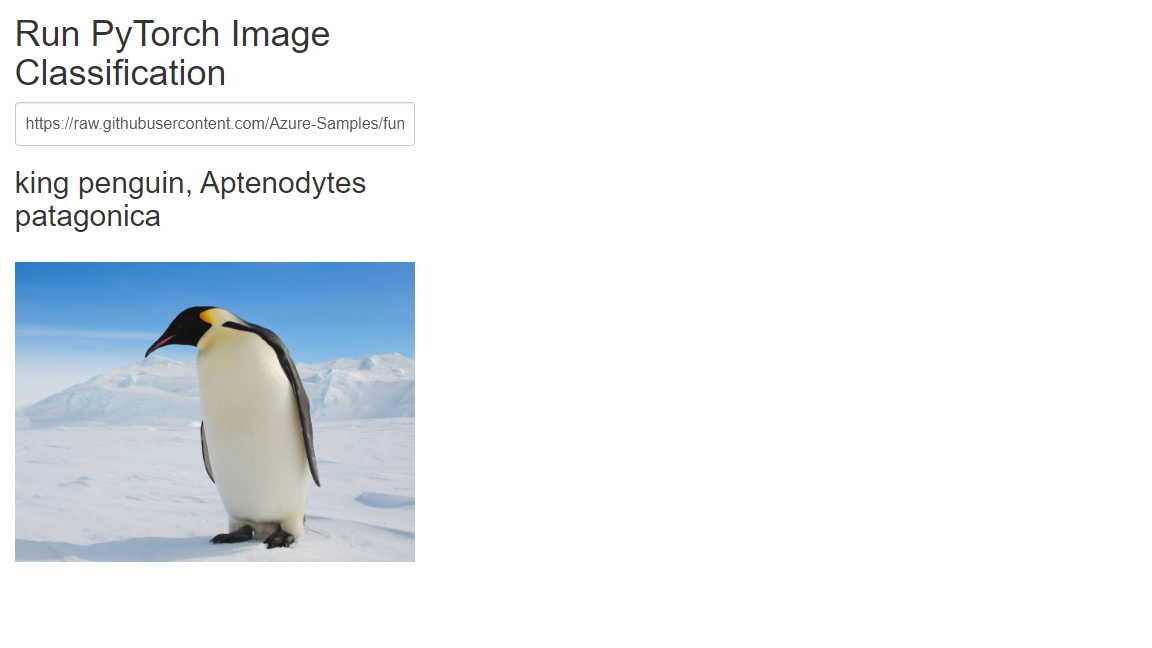
如果在提交图像 URL 时浏览器报告错误,请检查运行函数应用的终端。 如果出现类似于“找不到模块 'PIL'”的错误,原因可能是在 start 文件夹中启动了函数应用,但未事先激活先前创建的虚拟环境。 如果仍出现错误,请在已激活虚拟环境的情况下再次运行
pip install -r requirements.txt,并查看错误。
清理资源
由于整篇教程在计算机本地运行,因此没有任何 Azure 资源或服务需要清理。
后续步骤
在本教程中,你已了解如何使用 Azure Functions 生成和自定义 HTTP API 终结点,以使用 PyTorch 模型对图像进行分类。 此外,你还了解了如何从 Web 应用调用 API。 可以使用本教程中所述的方法生成具有不同复杂性的 API,所有这些 API 都可在 Azure Functions 提供的无服务器计算模型上运行。
另请参阅: